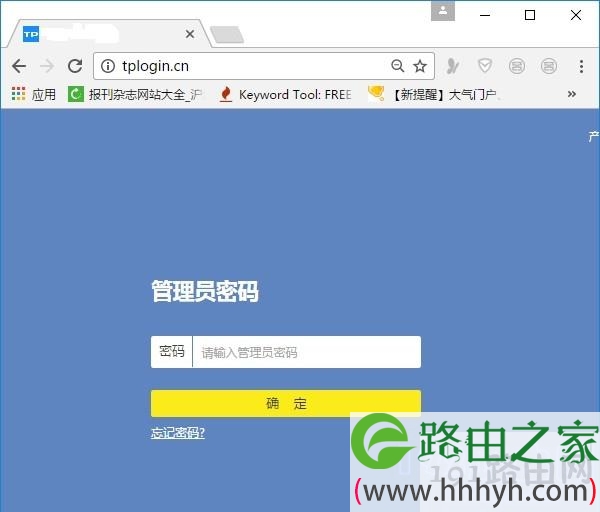原标题:"如何重启无线路由器?【图】"的相关路由器192.168.1.1登陆页面设置教程资料分享。- 来源:【WiFi之家网】。
偶尔有一些用户,在微信、QQ上问鸿哥,怎么重启无线路由器。
重启无线路由器的方法很简单,我相信稍微熟悉一点路由器的朋友,都知道怎么操作。
但是,对于一些没有接触过电脑、路由器的用户来说,这可能仍然是一个问题。
鉴于此,鸿哥专门整理了这篇文章,来详细介绍重启无线路由器的详细操作步骤。
一、切断电源重启
最简单的一种方法,就是先切断路由器的电源(可以直接拔掉路由器的电源适配器),然后等待几分钟,在给路由器接通电源就可以了,这样就可以完成路由器的重启。
PS:怎么样,这种方法是不是非常的简单!!!赶紧去拔掉你路由器的电源,进行重启操作吧。
二、设置界面重启
无线路由器有一个WEB设置界面,可以用电脑或者手机,先登录到路由器的设置界面;然后在这个设置界面中,也可以完成路由器的重启操作,下面详细介绍。
1、查看路由器登录地址
因为不同的无线路由器,登录地址是不一样的;所以,在管理无线路由器的时候,大家需要先确定你自己这台路由器的登录地址。
一台无线路由器的登录地址信息,可以在该路由器底部标贴中查看到,如下图所示。
查看路由器登录地址
温馨提示:
路由器底部标贴中,管理页面、登陆地址、登录IP、路由器IP等选项后面的信息,就是这台路由器的登录地址。所以,大家注意在标贴中,查找到以上关键字。
2、登录到设置界面
首先,请确保你的电脑,已经用网线连接到路由器的LAN接口。用手机操作的时候,请确保手机已经连接上路由器的无线信号了。
然后在电脑或者手机的浏览器中,输入路由器的登录地址,打开登录界面——>然后输入正确的 管理员密码(登录密码),登录到这台路由器的设置界面。
登录到路由器设置界面
需要注意的问题:
如果你在操作的时候,遇到了下面的这2个问题,那么将无法用这种方法,来重启你的路由器了。此时,大家只能用第一种方法,来重启你的无线路由器。
(1)、在浏览器中输入登录地址后,打不开路由器的登录界面。
(2)、打开路由器登录界面后,忘记了管理员密码(登录密码)。
3、重启无线路由器
在路由器的设置界面中,找到重启无线路由器的选项,然后根据页面提示,点击重启按钮,就可以重启这台无线路由器了,如下图所示。
重启无线路由器
原创文章,作者:路由器设置,如若转载,请注明出处:https://www.224m.com/27812.html